Pakolliset Google Lens -vaihtoehdot – Android

Oletko kyllästynyt Google Lensin käyttöön? Sitten tässä on joitain vaihtoehtoja, jotka voivat tehdä saman eivätkä ole Googlelta.
Näet kauniin kukan kuvassa, jonka otit ystävästäsi ja haluat tietää, mikä sen nimi on. Haluat lisätä sen puutarhaasi, mutta ellet tiedä mikä sen nimi on, näet sen vain kuvassa. Yksi vaihtoehto on käyttää Google Lensiä, koska se voi antaa sinulle enemmän tietoa kaikenlaisista asioista.
Olet kuitenkin kyllästynyt siihen, että suurin osa sovelluksistasi on peräisin Googlelta. Jos haluat nähdä, mitä muut sovellukset tarjoavat, olet tullut oikeaan paikkaan. Seuraavat sovellukset ovat ilmaisia, ja ne voivat myös antaa sinulle lisätietoja maamerkeistä, kukista ja muista asioista.
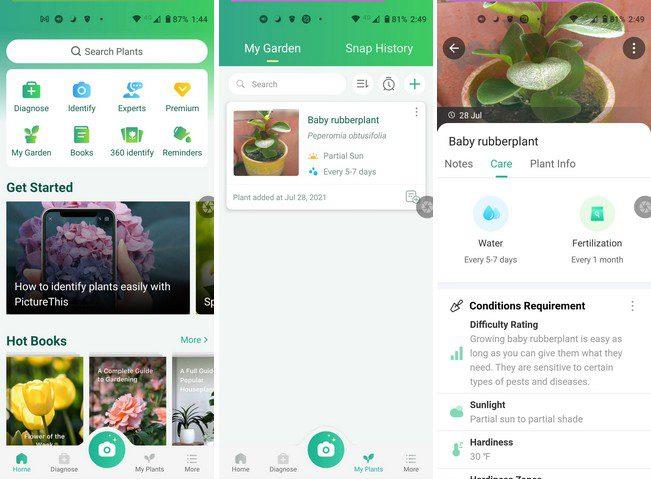
Jos pidät kasveista ja käytät säännöllisesti Google Lendia kasvien, puiden jne. tunnistamiseen, pidät PictureThis-sovelluksesta . Sovellus on ilmainen, ja sen tarjoaman 7 ilmaisen kokeilujakson premium-ominaisuudesta voi nauttia. Sovellus muistuttaa sinua kaksi päivää ennen kuin sinulta veloitetaan premium, jos sovellus ei vakuuttanut sinua.
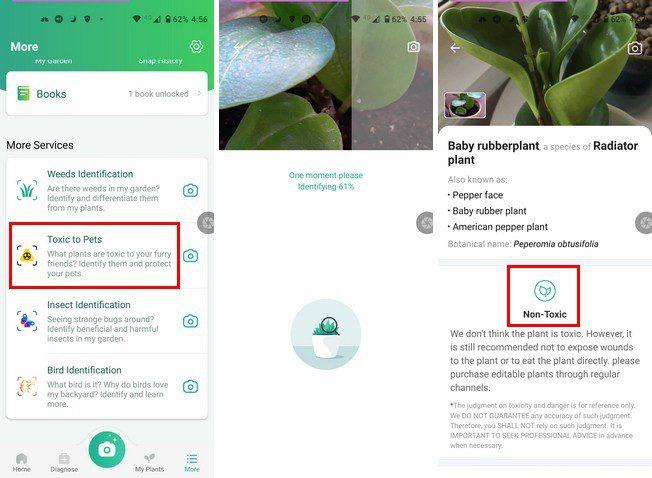
Se tunnistaa välittömästi kasvit, kukat, puut jne. Kun kasvit tunnistetaan, saat tietoa kasvien hoidosta. Sovellus tarjoaa hyödyllisiä ominaisuuksia, kuten muistutuksia, asiantuntijaneuvoja, kirjoja ja diagnoosia. Jos esimerkiksi huomaat, että kasvissasi on ruskea täplä, etkä ole varma, onko siitä syytä huoleen vai ei, ota muutama kuva kasvistamme. Sovellus kertoo, mikä se on ja tarvitseeko toimia.
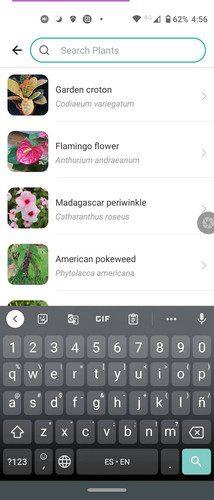
Siellä on myös hyödyllinen ominaisuus, joka tunnistaa lemmikkisi myrkylliset kasvit, ja siellä on myös lintujen tunnistusvaihtoehto. Jos sovellus ei pysty tunnistamaan kasveja, voit käyttää 360 tunnistusvaihtoehtoa, jossa voit ottaa kuvia eri kulmasta tunnistamisen parantamiseksi. Opit paljon tästä sovelluksesta, koska se tarjoaa kaikenlaista tietoa puutarhanhoidosta.
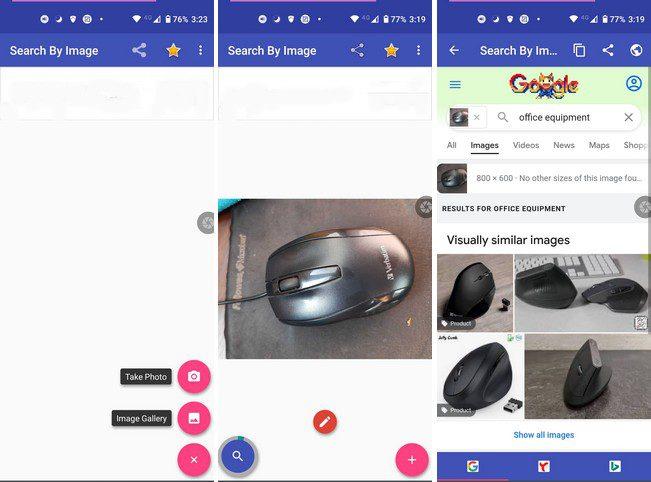
Kuvahaku on helppokäyttöinen. Heti kun käynnistät sovelluksen, sinut toivotetaan tervetulleeksi opastetulle kierrokselle sovelluksen käytöstä. Voit ottaa uuden kuvan tai ladata sen laitteesi galleriasta. Siellä on myös sisäänrakennettu valokuvaeditori, jolla voit esimerkiksi rajata ja kääntää kuvaa.
Kun tuote on tunnistettu, näet tulokset kolmessa eri hakukoneessa. Voit vaihtaa kolmen välillä helposti napauttamalla näytön alareunassa olevaa kuvaketta. Voit myös jakaa kuvan, joka sinulla saattaa olla Telegramissa, kuten sovelluksessa. Asetuksissa voit käyttää vaihtoehtoja, kuten monihaku, ensisijainen hakukone ja turvallinen haku.
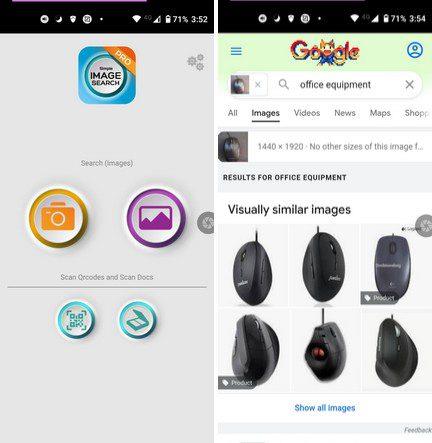
Haku kuvan perusteella on toinen sovellus, jolla voit yrittää tunnistaa esineitä. Voit lisätä kuvan laitteesi galleriasta tai ottaa uuden kuvan. Näiden vaihtoehtojen alla voit skannata QR-koodeja tai skannata asiakirjoja, aivan kuten edellisessä sovelluksessa voit muokata kuvaa ennen kuin sovellus etsii sen tunnistamiseksi.
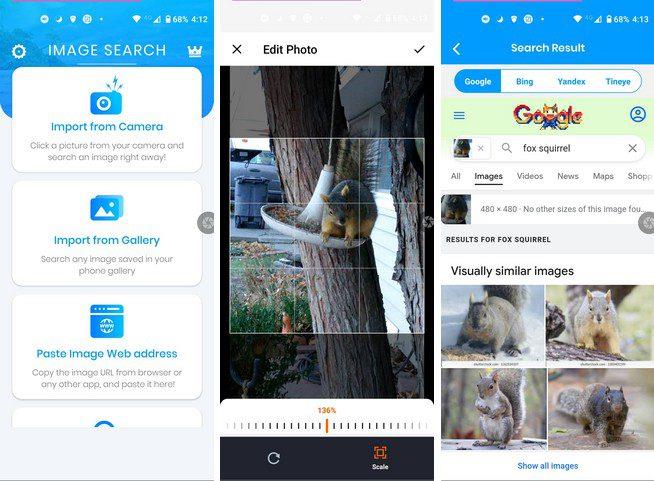
Käänteinen kuvahaku tarjoaa vaihtoehtoja, joita muilla sovelluksilla ei ole. Voit esimerkiksi liittää kuvan verkko-osoitteen tai etsiä kuvaa avainsanalla. Sovellus ehdottaa, että päivität premium-versioon saadaksesi lisää ominaisuuksia. Sovellus näyttää, että näet, mitä sovelluksen premium-versiolla on tarjota.
Muokkausprosessi on erilainen tässä sovelluksessa. Rajaustyökalun sijaan zoomaa kuvaa, jolloin neliössä näkyy vain sinua kiinnostava osa. On myös mahdollisuus kääntää kuvaa tarvittaessa.
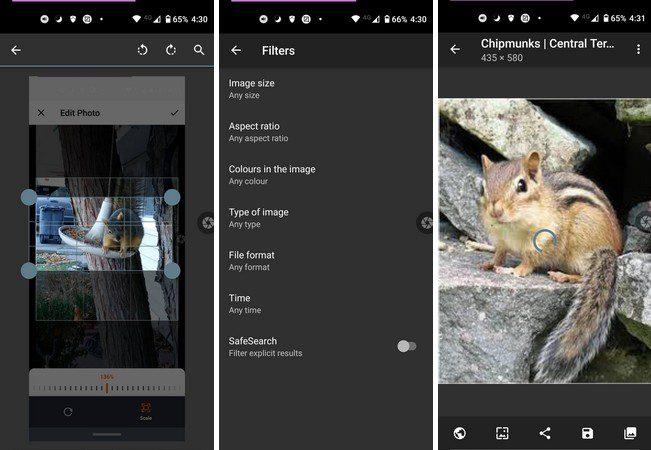
Jos etsit sovellusta, jonka haut ovat tarkempia, saatat pitää PictPicksistä . Se tarjoaa suodattimen, kun voit suodattaa kuvia koon, kuvasuhteen, värien, tyyppien, tiedostomuodon, ajan mukaan, ja sitten on myös turvallinen haku. Sovellus näyttää kuvalähteet hakuinsa varten, ja se tarjoaa myös vaihtoehtoja hakutulosten tallentamiseen tai jakamiseen.
Kuten näet, useat sovellukset voivat korvata Google Lensin. Riippuen siitä, mitä sovelluksessa tarvitset, määrittää, kumman valitset. Jokaisella sovelluksella on erilainen ominaisuuksien esittelytyyli, mutta tärkeintä on, että se saa työnsä tehtyä. Mitä sovellusta luulet kokeilevasi ensin? Kerro minulle alla olevissa kommenteissa, ja älä unohda jakaa artikkelia muiden kanssa sosiaalisessa mediassa.
Oletko kyllästynyt Google Lensin käyttöön? Sitten tässä on joitain vaihtoehtoja, jotka voivat tehdä saman eivätkä ole Googlelta.
Google Lensiä voidaan käyttää kaikenlaisiin asioihin. Voit esimerkiksi skannata kenkäparin ja antaa Lensin näyttää, mistä voit ostaa niitä verkossa. Mutta,
Apple on esitellyt iOS 26:n – merkittävän päivityksen, joka sisältää upouuden himmeän lasin muotoilun, älykkäämpiä kokemuksia ja parannuksia tuttuihin sovelluksiin.
Opiskelijat tarvitsevat tietyn tyyppisen kannettavan tietokoneen opintojaan varten. Sen tulisi olla paitsi riittävän tehokas suoriutuakseen hyvin valitsemassaan pääaineessa, myös riittävän kompakti ja kevyt kannettavaksi koko päivän.
Tässä artikkelissa opastamme sinua, kuinka saat kiintolevyn takaisin käyttöösi, jos se vikaantuu. Seurataanpa matkaa!
Ensi silmäyksellä AirPodit näyttävät aivan muilta aidosti langattomilta nappikuulokkeilta. Mutta kaikki muuttui, kun löydettiin muutamia vähän tunnettuja ominaisuuksia.
Tulostimen lisääminen Windows 10:een on yksinkertaista, vaikka langallisten laitteiden prosessi on erilainen kuin langattomien laitteiden.
Kuten tiedät, RAM-muisti on erittäin tärkeä laitteisto-osa tietokoneessa. Se toimii muistina tiedon käsittelyssä ja on tekijä, joka määrää kannettavan tietokoneen tai PC:n nopeuden. Alla olevassa artikkelissa WebTech360 esittelee sinulle joitakin tapoja tarkistaa RAM-virheitä Windows-ohjelmistolla.
Pidä laitteesi hyvässä kunnossa. Tässä on joitakin hyödyllisiä vinkkejä 3D-tulostimesi huoltamiseen.
Jos Powerbeats Pro ei lataudu, käytä muuta virtalähdettä ja puhdista kuulokkeesi. Jätä kotelo auki lataamisen ajaksi.
Ostitko juuri SSD:n ja toivot sitä parantamaan tietokoneesi sisäistä tallennustilaa, mutta et tiedä, kuinka asentaa SSD? Lue tämä artikkeli nyt!
Etsitkö NAS:ia kotiisi tai toimistoon? Katso tämä lista parhaista NAS-tallennuslaitteista.









